Cisco IOS で VLAN を設定し、検証してみたいと思います。
まず、作りたいネットワークを下図とします。
スイッチが 2 つに VLAN が 3 つの構成です。線上の番号はスイッチのポート番号です。
最終的には、VLAN 間を通信できるのは、PC11 と PC21, PC21 と PC31 だけとし、他は VLAN 内の端末しか通信できないようにしたいと考えています。
ルーターの絵になっているところはルーターではなく L3 スイッチを想定しています。
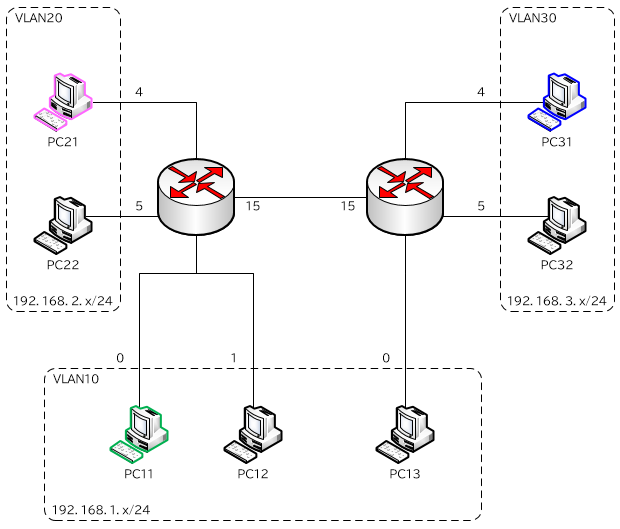
実機がないので検証できない、という場合は GNS3 という IOS エミュレーターを使って検証ができます。ただ、IOS イメージが必要で、これの入手が鬼門です(汗
ちなみに下図は、GNS で上図のネットワークを構築した例です。緑の「▶」ボタンを押すとエミュレーションを開始します。
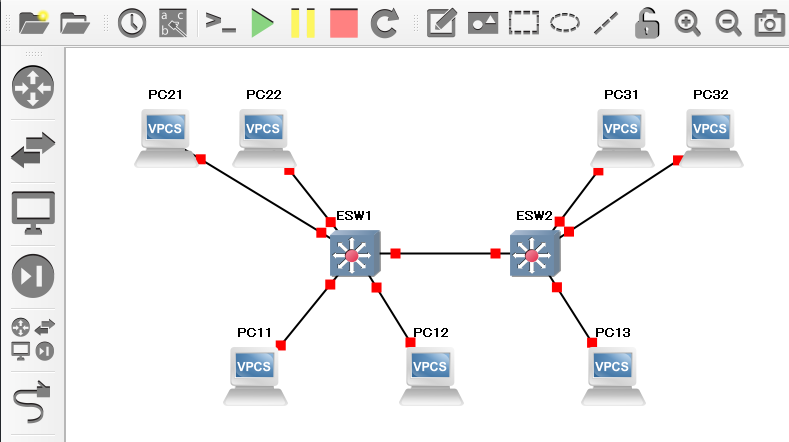
ネットワーク上の各端末(PC11~PC32)の IP アドレスは、まずは以下の通りとします。サブネットマスクが 255.255.0.0 としている点に注意してください。これは検証の都合でそうしていて、最終的には 255.255.255.0 に直します。
| VLAN | 端末 | IP | Subnet Mask |
|---|---|---|---|
| VLAN10 | PC11 | 192.168.1.11 | 255.255.0.0 |
| PC12 | 192.168.1.12 | 255.255.0.0 | |
| PC13 | 192.168.1.13 | 255.255.0.0 | |
| VLAN20 | PC21 | 192.168.1.21 | 255.255.0.0 |
| PC22 | 192.168.1.22 | 255.255.0.0 | |
| VLAN20 | PC31 | 192.168.1.31 | 255.255.0.0 |
| PC32 | 192.168.1.32 | 255.255.0.0 |
GNS で検証する場合、端末は VPCS を配置するのが軽量でよいらしいです。
VPCS を配置した直後は IP アドレスが設定されていないので、VPCS のコンソールに接続して IP アドレスの設定を行います。設定は ip コマンドで、確認は show ip コマンドで行います。設定後は save コマンドで設定を保存します。
PC11> ip 192.168.0.11 255.255.255.0 Checking for duplicate address... PC1 : 192.168.0.11 255.255.0.0 PC11> show ip NAME : PC11[1] IP/MASK : 192.168.0.11/16 GATEWAY : 255.255.0.0 DNS : MAC : 00:50:79:66:68:01 LPORT : 10042 RHOST:PORT : 127.0.0.1:10043 MTU: : 1500 PC11> save Saving startup configuration to startup.vpc . done
また、GNS3 の説明はここではしないので、必要であればググって他をあたってください(汗